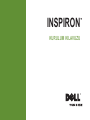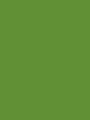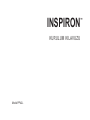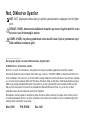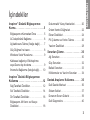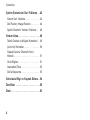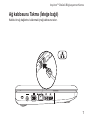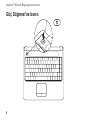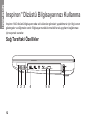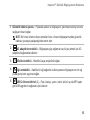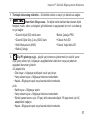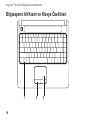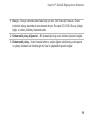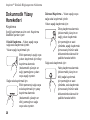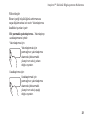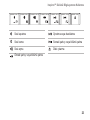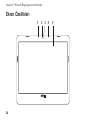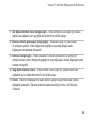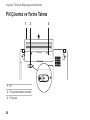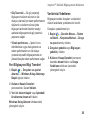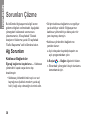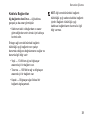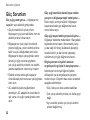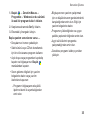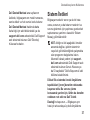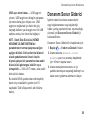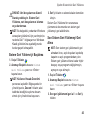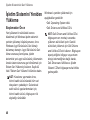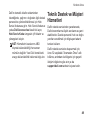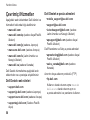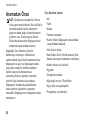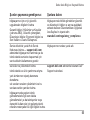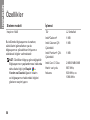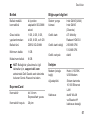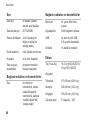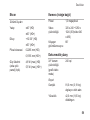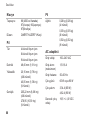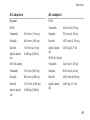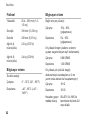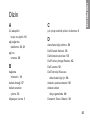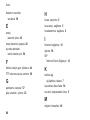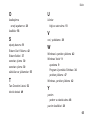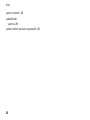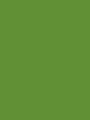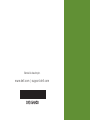Dell Inspiron 14 1440 Hızlı başlangıç Kılavuzu
- Tip
- Hızlı başlangıç Kılavuzu

KURULUM KILAVUZU
INSPIRON
™


Model PP42L
INSPIRON
™
KURULUM KILAVUZU

Not, Dikkat ve Uyarılar
NOT: NOT, bilgisayarınızdan daha iyi şekilde yararlanmanızı sağlayan önemli bilgiler
verir.
DİKKAT: UYARI, donanımda olabilecek hasarları ya da veri kaybını belirtir ve bu
sorunun nasıl önleneceğini anlatır.
UYARI: UYARI, meydana gelebilecek olası maddi hasar, kişisel yaralanma veya
ölüm tehlikesi anlamına gelir.
__________________
Bu belgedeki bilgiler önceden bildirilmeksizin değiştirilebilir.
© 2009 Dell Inc. Tüm hakları saklıdır.
Dell Inc.'nin yazılı izni olmadan bu materyallerin herhangi bir şekilde çoğaltılması kesinlikle yasaktır.
Bu metinde kullanılan ticari markalar:
Dell
,
DELL
logo,
Inspiron
,
YOURS IS HERE
, ve
DellConnect
Dell Inc.'in
ticari markaladır;
Intel
,
Celeron
,
ve
Pentium
ABD ve diğer ülkelerde Intel Corporation'ın tescilli ticari markaları
ve
Core
ise ticari markasıdır
Microsoft
,
Windows
,
Windows Vista
,
ve
Windows Vista
başlat düğmesi logosu
ABD ve/veya diğer ülkelerde Microsoft Corporation'ın ya ticari yada tescilli ticari markalarıdır;
Blu-ray Disc
Blu-ray Disc Association'ın tescilli ticari markalarıdır;
Bluetooth
Bluetooth SIG, Inc.'ye ait olan ve Dell
tarafından lisans altında kullanılan tescilli ticari markadır.
Bu belgede, marka ve adların sahiplerine ya da ürünlerine atıfta bulunmak için başka ticari marka ve ticari
unvanlar kullanılabilir. Dell Inc. kendine ait olanların dışındaki ticari markalar ve ticari unvanlarla ilgili hiçbir
mülkiyet hakkı olmadığını beyan eder.
Mart 2009 P/N R105N Rev. A00

3
INSPIRON
Inspiron
™
Dizüstü Bilgisayarınızı
Kurma. . . . . . . . . . . . . . . . . . . . . . . . .5
BilgisayarınızıKurmadan Önce . . . . . . 5
AC Adaptörünü Bağlama . . . . . . . . . . 6
Ağ kablosunu Takma (İsteğe bağlı) . . . 7
Güç Düğmesi'ne basın. . . . . . . . . . . . . 8
Windows Vista
®
Kurulumu . . . . . . . . . . 9
Kablosuz bağlantıyı Etkinleştirme
veya Devre dışı bırakma . . . . . . . . . . . 9
İnternet'e Bağlanma (İsteğe bağlı). . . 10
Inspiron
™
Dizüstü Bilgisayarınızı
Kullanma . . . . . . . . . . . . . . . . . . . . .12
Sağ Taraftaki Özellikler . . . . . . . . . . . 12
Sol Taraftaki Özellikler. . . . . . . . . . . . 14
Ön Taraftaki Özellikler . . . . . . . . . . . . 16
Bilgisayarın Alt Kısmı ve Klavye
Özellikleri . . . . . . . . . . . . . . . . . . . . . 18
Dokunmatik Yüzey Hareketleri. . . . . . 20
Ortam Kontrol Düğmeleri. . . . . . . . . . 22
Ekran Özellikleri . . . . . . . . . . . . . . . . 24
Pili Çıkarma ve Yerine Takma . . . . . . 26
Yazılım Özellikleri . . . . . . . . . . . . . . . 28
Sorunları Çözme . . . . . . . . . . . . . . .30
Ağ Sorunları . . . . . . . . . . . . . . . . . . . 30
Güç Sorunları . . . . . . . . . . . . . . . . . . 32
Bellek Sorunları . . . . . . . . . . . . . . . . 33
Kilitlenmeler ve Yazılım Sorunları . . . 34
Destek Araçlarını Kullanma. . . . . . .36
Dell Destek Merkezi . . . . . . . . . . . . . 36
Sistem İletileri . . . . . . . . . . . . . . . . . . 37
Donanım Sorun Giderici . . . . . . . . . . 39
Dell Diagnostics . . . . . . . . . . . . . . . . 40
İçindekiler

4
İçindekiler
İşletim Sisteminizi Geri Yükleme . .42
Sistem Geri Yükleme. . . . . . . . . . . . . 42
Dell Factory Image Restore . . . . . . . . 44
İşletim Sistemini Yeniden Yükleme . . 46
Yardım Alma. . . . . . . . . . . . . . . . . . .48
Teknik Destek ve Müşteri Hizmetleri
. . 49
Çevrimiçi Hizmetler . . . . . . . . . . . . . . 50
Sipariş Durumu Otomatik Yanıt
Hizmeti . . . . . . . . . . . . . . . . . . . . . . . 51
Ürün Bilgileri . . . . . . . . . . . . . . . . . . . 51
Aramadan Önce . . . . . . . . . . . . . . . . 52
Dell'e Başvurma . . . . . . . . . . . . . . . . 53
Daha fazla Bilgi ve Kaynak Bulma
. .54
Özellikler . . . . . . . . . . . . . . . . . . . . .56
Dizin . . . . . . . . . . . . . . . . . . . . . . . . .63

5
INSPIRON
Inspiron
™
Dizüstü Bilgisayarınızı Kurma
Bu bölümde Inspiron 1440 dizüstü
bilgisayarınızın kurulması ve çevre birimlerinin
bağlanması ile ilgili bilgiler verilmektedir.
BilgisayarınızıKurmadan
Önce
Bilgisayarınızı yerleştirirken, güç kaynağına
kolayca erişebildiğinizden, havalandırmanın
yeterli olduğundan ve bilgisayarınızın
yerleştirildiği yüzeyin düz olduğundan emin
olun.
Inspiron dizüstü aygıtınızın çevresindeki
hava akışının engellenmesi, aşırı ısınmasına
neden olabilir. Bilgisayarın aşırı ısınmasını
önlemek için bilgisayarın arka tarafında en
az 10,2 cm (4 inç) ve diğer taraflarda da
minimum 5,1 cm (2 inç) aralık bırakıldığından
emin olun. Açık olduğu sırada, bilgisayarınızı
asla dolap ya da çekmece gibi kapalı bir yere
koymamalısınız.
UYARI: Havalandırma çıkışlarını
tıkamayın, içine nesneleri itmeyin
veya içinde toz birikmesine izin
vermeyin. Dell™ bilgisayarınız
çalışırken, kapalı evrak çantası gibi
düşük hava akımı olan ortamlara
koymayın. Hava akışının sınırlanması
bilgisayara zarar verebilir veya
yangına yol açabilir. Bilgisayar
ısındığında, fanı çalıştırır. Fan
gürültüsü normaldir ve fanda veya
bilgisayarda sorun olduğunu
göstermez.
DİKKAT: Bilgisayarın üzerine ağır
veya keskin nesneler koymak,
bilgisayarın kalıcı olarak hasar
görmesine neden olabilir.

6
Inspiron™ Dizüstü Bilgisayarınızı Kurma
AC Adaptörünü Bağlama
AC adaptörünü bilgisayara ve sonra prize ya da akım koruyucuya bağlayın.
UYARI: AC adaptörü tüm dünyadaki elektrik prizleriyle çalışır. Ancak güç
konnektörleri ve anahtarlı uzatma kabloları ülkelere göre farklılık gösterir.
Uyumsuz bir kablo kullanılması veya kablonun anahtarlı uzatma kablosuna veya
elektrik prizine yanlış bağlanması yangına veya ekipmanın kalıcı zarar görmesine
neden olabilir.
NOT: Bilgisayarınızı pille çalıştırmadan en az 12 saat önce bilgisayar pillerini şarj edin.

7
Inspiron™ Dizüstü Bilgisayarınızı Kurma
Ağ kablosunu Takma (İsteğe bağlı)
Kablolu bir ağ bağlantısı kullanmak içinağ kablosunu takın.

8
Inspiron™ Dizüstü Bilgisayarınızı Kurma
Güç Düğmesi'ne basın.

9
Inspiron™ Dizüstü Bilgisayarınızı Kurma
Windows Vista
®
Kurulumu
Sipariş verirken Windows Vista işletim
sistemini seçtiyseniz, Dell bilgisayarınız
önceden Windows Vista ile yapılandırılmıştır.
Windows Vista işletim sistemini ilk kez
kurmak için, ekrandaki yönergelere uyun.
Bu adımlar zorunludur ve tamamlanması
15 dakika kadar sürebilir. Bu ekranlar sizi
aralarında lisans sözleşmelerinin kabul
edilmesi, tercihlerin ayarlanması ve İnternet
bağlantısının kurulmasının da yer aldığı çok
sayıda prosedür içinde yönlendirecektir.
DİKKAT: İşletim sistemi kurulum
sürecini yarıda kesmeyin. Kurulum
sürecini yarıda kesmek bilgisayarınızın
kullanılamaz hale gelmesine neden
olabilir.
NOT: support.dell.com adresindeki
Dell Destek web sitesindeki en son
BIOS ve sürücüleri bilgisayarınız için
indirmeniz ve yüklemeniz önerilir.
Kablosuz bağlantıyı
Etkinleştirme veya Devre
dışı bırakma
Bilgisayar açıkken kablosuz bağlantıyı
etkinleştirme:
1. <Fn><F2> tuşlarına veya
klavyenizdeki tuşuna basın.
Kablosuz Etkinleştirme/Devre dışı
bırakma iletişim kutusu görünür.
Aşağıdakilerden birini seçin:2.
Bluetooth'u Etkinleştir –
Kablosuz LAN'ı Etkinleştir –
Tamam3. 'ı tıklatın.
kablosuzu kapatmak için <Fn><F2> tuşlarına
ve bütün radyoları kapatmak için tekrar
basın.

10
Inspiron™ Dizüstü Bilgisayarınızı Kurma
İnternet'e Bağlanma
(İsteğe bağlı)
NOT: İnternet Servis Sağlayıcılar
(ISP'ler) ve ISP'lerin hizmetleri ülkeye
göre değişir.
İnternete bağlanmak için, bir harici modem
veya ağ bağlantısı ve ISP'ye gereksinim
vardır.
Siparişinizde WLAN adaptörü yoksa Dell'in
web sitesi'nden satın alabilirsiniz; bkz.
www.dell.com.
NOT: Internet'e bağlanamıyorsanız,
ancak önceden bağlandıysanız,
ISP'nizin hizmetinde bir kesinti olabilir.
Hizmetin varolup olmadığını öğrenmek
için ISS'nize başvurun veya daha sonra
tekrar bağlanmayı deneyin.
ISP bilgilerinizi elinizin altında bulundurun.
ISP'niz yoksa, Internete Bağlan sihirbazı
bir ISP edinmenize yardımcı olabilir.
Kablolu Bağlantı Kurma
Çevirmeli ağ bağlantısı kullanıyorsanız, •
İnternet bağlantınızı kurmadan önce
telefon kablosunun bir ucunu harici USB
modeme (isteğe bağlı), diğer ucunu da
telefon prizine takın.
DSL veya kablo/uydu modem bağlantısı •
kullanıyorsanız, kurulum yönergeleri
için ISP'nize veya cep telefonu servisini
veren kuruluşa başvurun.
Kablolu internet bağlantınızın kurulumunu
tamamlamak için, "Internet Bağlantısı
Kurma" içerisindeki yönergeleri izleyin, bkz.
sayfa 11.

11
Inspiron™ Dizüstü Bilgisayarınızı Kurma
Kablosuz Bağlantı Kurma
NOT: Kablosuz yönlendiricinizi kurmak
için, yönlendiricinizle birlikte gelen
belgelere bakın.
Kablosuz Internet bağlantınızı kullanmaya
başlamadan önce, kablosuz yönlendiricinize
bağlamalısınız. Kablosuz yönlendirici
bağlantınızı kurmak için:
Açık dosyaları kaydedip kapatın ve açık 1.
programlardan çıkın.
Başlat2.
→ Bağlanöğelerini tıklatın.
Ekrandaki yönergeleri izleyin kurulumu 3.
tamamlamak için.
İnternet Bağlantınızı Kurma
Açık dosyaları kaydedip kapatın ve açık 1.
programlardan çıkın.
Başlat2.
→
Denetim Masası'nı tıklatın.
Ağ ve Internet3. altından İnternet'e
Bağlan'ı tıklatın.
İnternet'e Bağlan penceresi görünür.
İstediğiniz bağlantı biçimine göre 4.
Geniş Bant (PPPoE) veya Çevirmeli
Bağlantı'yı tıklatın:
DSL, uydu modem, kablo TV modem –
veya Bluetooth
®
kablosuz teknoloji
bağlantısı kullanacaksanız Geniş
Bant seçeneğini belirleyin.
İsteğe bağlı USB çevirmeli modem –
veya ISDN kullanacaksanız,
Çevirmeli Bağlantı öğesini seçin.
NOT: Ne tür bir bağlantı seçeceğinizi
bilmiyorsanız, Seçmeme yardım et 'i
tıklatın veya ISP'nize başvurun.
Kurulumu tamamlamak için ekrandaki 5.
yönergeleri izleyin ve ISP'nizin verdiği
kurulum bilgilerini kullanın.

INSPIRON
12
Inspiron 1440 dizüstü bilgisayarınızda sık kullanılan görevleri yapabilmeniz için bilgi veren
göstergeler ve düğmeler vardır. Bilgisayarınızdaki konnektörler ek aygıtların bağlanması
için seçenek sunarlar.
Sağ Taraftaki Özellikler
2 31 4 5 6 7
Inspiron
™
Dizüstü Bilgisayarınızı Kullanma

13
Inspiron™ Dizüstü Bilgisayarınızı Kullanma
1
ExpressKart yuvası – Kablolu ve kablosuz iletişim, çoklu ortam ve güvenlik
özellikleri sağlar. 34 mm ExpressKartları Destekler.
NOT: Bilgisayarınız ExpressKart yuvasına takılı plastik
boş
bir kart ile gelir. Boş
kartlar yuvaları tozdan ve nesnelerden korur. Bilgisayarınızda bir ExpressKart
takılı değilken kullanmak üzere boş kartları saklayın başka bilgisayarlardan gelen
boş kartlar bilgisayarınıza uymayabilir.
2
Ses Çıkışı/Kulaklık konnektörü– Kulaklığı bağlamak ya da bağlı hoparlör ya da
ses sistemine ses göndermek için kullanılır.
3
Ses Girişi/ Mikrofon konnektörü – Mikrofonu bağlamak ya da ses programları
ile birlikte kullanmak için ses girişi yapmakta kullanılır.
4 Optik sürücü – CD'leri, DVD'leri, Blu-ray disc'leri (isteğe bağlı) oynatır veya yakar.
Diskleri takarken yazılı kısımlarının üstte olmasına dikkat edin
5 Optik sürücü ışığı – Optik sürücünün çıkarma düğmesine bastığınızda veya bir disk
yerleştirip okunmaya başladığında yanıp söner.
6 Optik sürücü çıkarma düğmesi – Optik sürücüyü açar.
7
USB 2.0 konnektörü – Fare, klavye, yazıcı, harici sürücü ya da MP3 çalar gibi
USB aygıtlarını bağlamak için kullanılır.

14
Inspiron™ Dizüstü Bilgisayarınızı Kullanma
Sol Taraftaki Özellikler
2 31 4 5

15
Inspiron™ Dizüstü Bilgisayarınızı Kullanma
1
Güvenlik kablosu yuvası – Piyasada satılan ve bilgisayarın çalınmasına karşı koruma
sağlayan cihazı bağlar.
NOT: Bir hırsız önleme cihazı almadan önce, cihazın bilgisayarınızdaki güvenlik
kablosu yuvasıyla çalışacağından emin olun.
2
AC adaptör konnektörü – Bilgisayara güç sağlamak ve pili şarj etmek için AC
adaptörü bağlamakta kullanılır.
3
VGA konnektörü – Monitörü veya projektörü bağlar.
4
Ağ konnektörü – Kablolu bir ağ bağlantısı kullanıyorsanız bilgisayarınızı bir ağ
ya da geniş bant aygıtına bağlar.
5
USB 2.0 konnektörleri (2)
–
Fare, klavye, yazıcı, harici sürücü ya da MP3 çalar
gibi USB aygıtlarını bağlamak için kullanılır.

16
Inspiron™ Dizüstü Bilgisayarınızı Kullanma
Ön Taraftaki Özellikler
1 2 3

17
Inspiron™ Dizüstü Bilgisayarınızı Kullanma
1 Tümleşik tek analog mikrofon – Görüntülü sohbet ve kayıt için kaliteli ses sağlar.
2
Ortam Kartı Okuyucusu – Bu dijital bellek kartlarında bulunan dijital
fotoğraf, müzik, video ve belgeleri görüntülemek ve paylaşmak için hızlı ve kullanışlı
bir yol sağlar:
Güvenli dijital (SD) bellek kartı•
Güvenli Dijital Giriş Çıkış (SDIO) kartı•
Multi Medya kartı (MMC)•
Bellek Çubuğu•
Bellek Çubuğu PRO•
Yüksek Hızlı-SD•
Yüksek Yoğunluklu-SD•
3
Güç/Pil gösterge ışığı – güç/pil şarj durumunu göstermek için sürekli yanar
veya yanıp söner. Işık, bilgisayarı aşağıdakilerle kullanırken veya şarj ederken
aşağıdaki durumları gösterir:
AC adaptörü ile
Düz beyaz • – bilgisayar açık/kapalı ve pil şarj oluyor.
Yanıp sönen beyaz • – Bilgisayar bekleme modundadır.
Kapalı • – Bilgisayar kapalı veya hazırda beklet modunda.
pil ile
Sabit beyaz • – Bilgisayar açıktır.
Yanıp sönen beyaz • – Bilgisayar bekleme modundadır.
Sürekli yanan turuncu ışık • –Pil şarjı kritik derecede düşük. Pili şarj etmek için AC
adaptörünü bağlayın.
Kapalı • – Bilgisayar kapalı veya hazırda beklet modunda

18
Inspiron™ Dizüstü Bilgisayarınızı Kullanma
Bilgisayarın Alt Kısmı ve Klavye Özellikleri
1 2 3
Sayfa yükleniyor...
Sayfa yükleniyor...
Sayfa yükleniyor...
Sayfa yükleniyor...
Sayfa yükleniyor...
Sayfa yükleniyor...
Sayfa yükleniyor...
Sayfa yükleniyor...
Sayfa yükleniyor...
Sayfa yükleniyor...
Sayfa yükleniyor...
Sayfa yükleniyor...
Sayfa yükleniyor...
Sayfa yükleniyor...
Sayfa yükleniyor...
Sayfa yükleniyor...
Sayfa yükleniyor...
Sayfa yükleniyor...
Sayfa yükleniyor...
Sayfa yükleniyor...
Sayfa yükleniyor...
Sayfa yükleniyor...
Sayfa yükleniyor...
Sayfa yükleniyor...
Sayfa yükleniyor...
Sayfa yükleniyor...
Sayfa yükleniyor...
Sayfa yükleniyor...
Sayfa yükleniyor...
Sayfa yükleniyor...
Sayfa yükleniyor...
Sayfa yükleniyor...
Sayfa yükleniyor...
Sayfa yükleniyor...
Sayfa yükleniyor...
Sayfa yükleniyor...
Sayfa yükleniyor...
Sayfa yükleniyor...
Sayfa yükleniyor...
Sayfa yükleniyor...
Sayfa yükleniyor...
Sayfa yükleniyor...
Sayfa yükleniyor...
Sayfa yükleniyor...
Sayfa yükleniyor...
Sayfa yükleniyor...
Sayfa yükleniyor...
Sayfa yükleniyor...
Sayfa yükleniyor...
Sayfa yükleniyor...
-
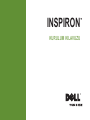 1
1
-
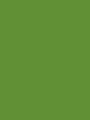 2
2
-
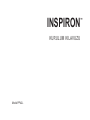 3
3
-
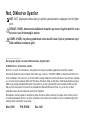 4
4
-
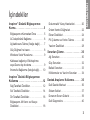 5
5
-
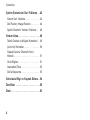 6
6
-
 7
7
-
 8
8
-
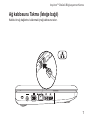 9
9
-
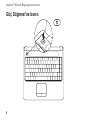 10
10
-
 11
11
-
 12
12
-
 13
13
-
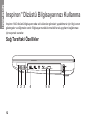 14
14
-
 15
15
-
 16
16
-
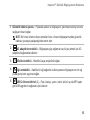 17
17
-
 18
18
-
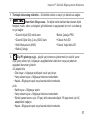 19
19
-
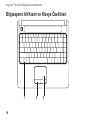 20
20
-
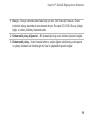 21
21
-
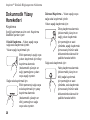 22
22
-
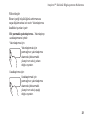 23
23
-
 24
24
-
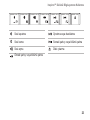 25
25
-
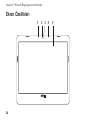 26
26
-
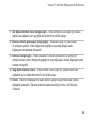 27
27
-
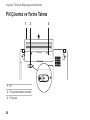 28
28
-
 29
29
-
 30
30
-
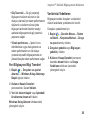 31
31
-
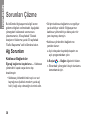 32
32
-
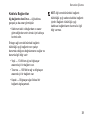 33
33
-
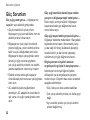 34
34
-
 35
35
-
 36
36
-
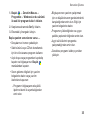 37
37
-
 38
38
-
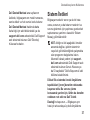 39
39
-
 40
40
-
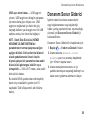 41
41
-
 42
42
-
 43
43
-
 44
44
-
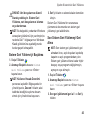 45
45
-
 46
46
-
 47
47
-
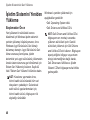 48
48
-
 49
49
-
 50
50
-
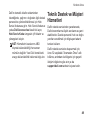 51
51
-
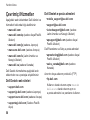 52
52
-
 53
53
-
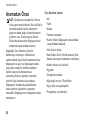 54
54
-
 55
55
-
 56
56
-
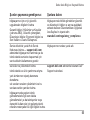 57
57
-
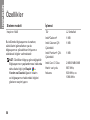 58
58
-
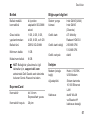 59
59
-
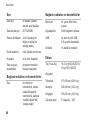 60
60
-
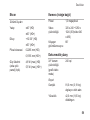 61
61
-
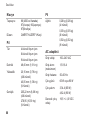 62
62
-
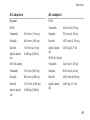 63
63
-
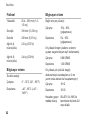 64
64
-
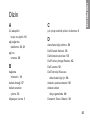 65
65
-
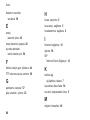 66
66
-
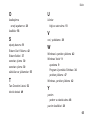 67
67
-
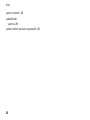 68
68
-
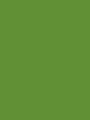 69
69
-
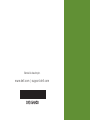 70
70
Dell Inspiron 14 1440 Hızlı başlangıç Kılavuzu
- Tip
- Hızlı başlangıç Kılavuzu
İlgili makaleler
-
Dell Inspiron 535s Hızlı başlangıç Kılavuzu
-
Dell Inspiron 546s Hızlı başlangıç Kılavuzu
-
Dell Inspiron 537s Hızlı başlangıç Kılavuzu
-
Dell Inspiron 545s Hızlı başlangıç Kılavuzu
-
Dell Inspiron 1546 Hızlı başlangıç Kılavuzu
-
Dell Inspiron 15 1564 Hızlı başlangıç Kılavuzu
-
Dell Inspiron 1764 Hızlı başlangıç Kılavuzu
-
Dell Inspiron 15 N5030 Hızlı başlangıç Kılavuzu
-
Dell Inspiron 15 M5030 Hızlı başlangıç Kılavuzu
-
Dell Inspiron 11z 1110 Hızlı başlangıç Kılavuzu